Word怎么把重复的文字替换, 如何替换Word中重复的文字?最近有用户想要替换Word文档中的重复文本,但是数量很多,一一去做效率很低。那么有没有什么方法可以快速替换重复的文字呢?在本教程中,编辑器将向您展示如何替换Word中的重复文本。让我们来看看。
具体操作如下:
1. 打开文档。
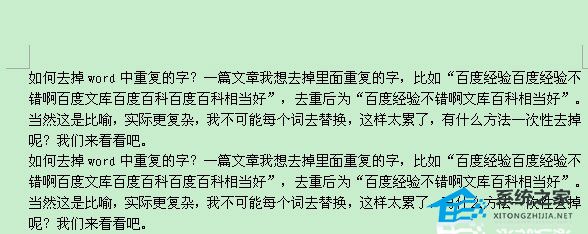
2. Ctrl+h 将每个单词替换为一段:搜索内容:^?与:^^p。
全部替换。

3、更换后如图所示。选择全部并复制。
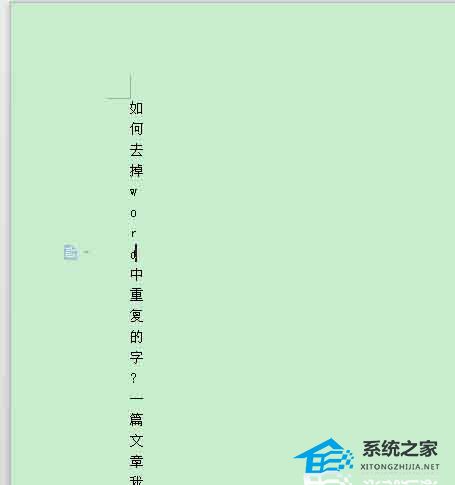
4.打开wps表单。
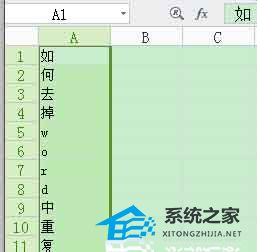
5. 在B 列中输入:=IF(COUNTIF(a$1:a1,=a1)1,0,1),并将条件复制到A 列B 列的相应单元格中。
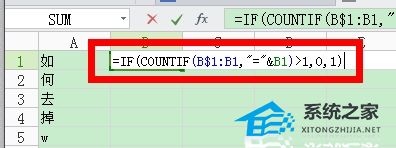
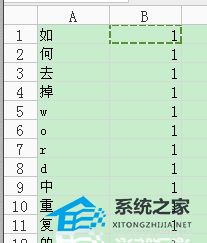
6.自动数据过滤。只过滤掉1(1表示该词第一次没有重复出现,0表示该词重复出现。)
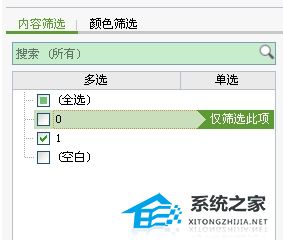
7.在A列中选择相应的过滤文本,将其复制到txt文本中(去除格式),然后将txt中的文本复制到word中。
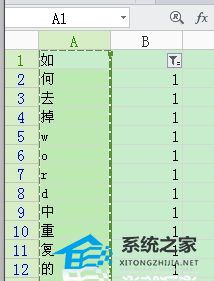
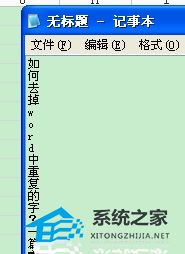
8、使用ctrl+h连接各段落:找到内容^p,替换为,内容留空。
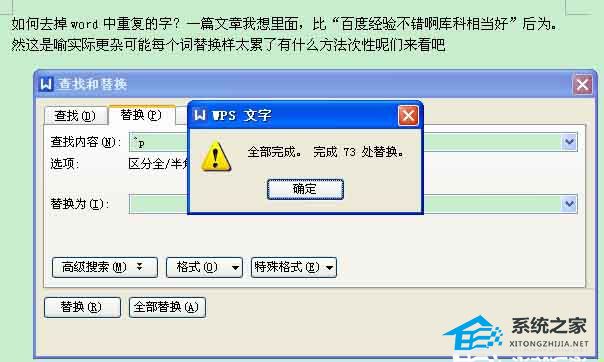
9. 完成。删除所有重复的单词。
以上就是Word中替换重复文本的方法的介绍。操作非常简单。您只需按照上述步骤操作即可。希望这篇文章能够对您有所帮助!
Word怎么把重复的文字替换,以上就是本文为您收集整理的Word怎么把重复的文字替换最新内容,希望能帮到您!更多相关内容欢迎关注。
